Plex Media Server отлично подходит для управления вашими фильмами и телешоу. Однако знаете ли вы, что вы также можете использовать его для размещения своих личных музыкальных файлов? В этом руководстве мы покажем вам, как использовать Plex для прослушивания вашей личной музыкальной коллекции с вашего сервера на рабочем столе Linux.
Примечание. Для этого руководства требуется установка Plex Media Server. Если у вас еще нет такой настройки, следуйте нашему руководству по этому вопросу и загрузите свою музыкальную коллекцию в plex, прежде чем пытаться использовать это руководство. Вам также понадобится Plex Pass.
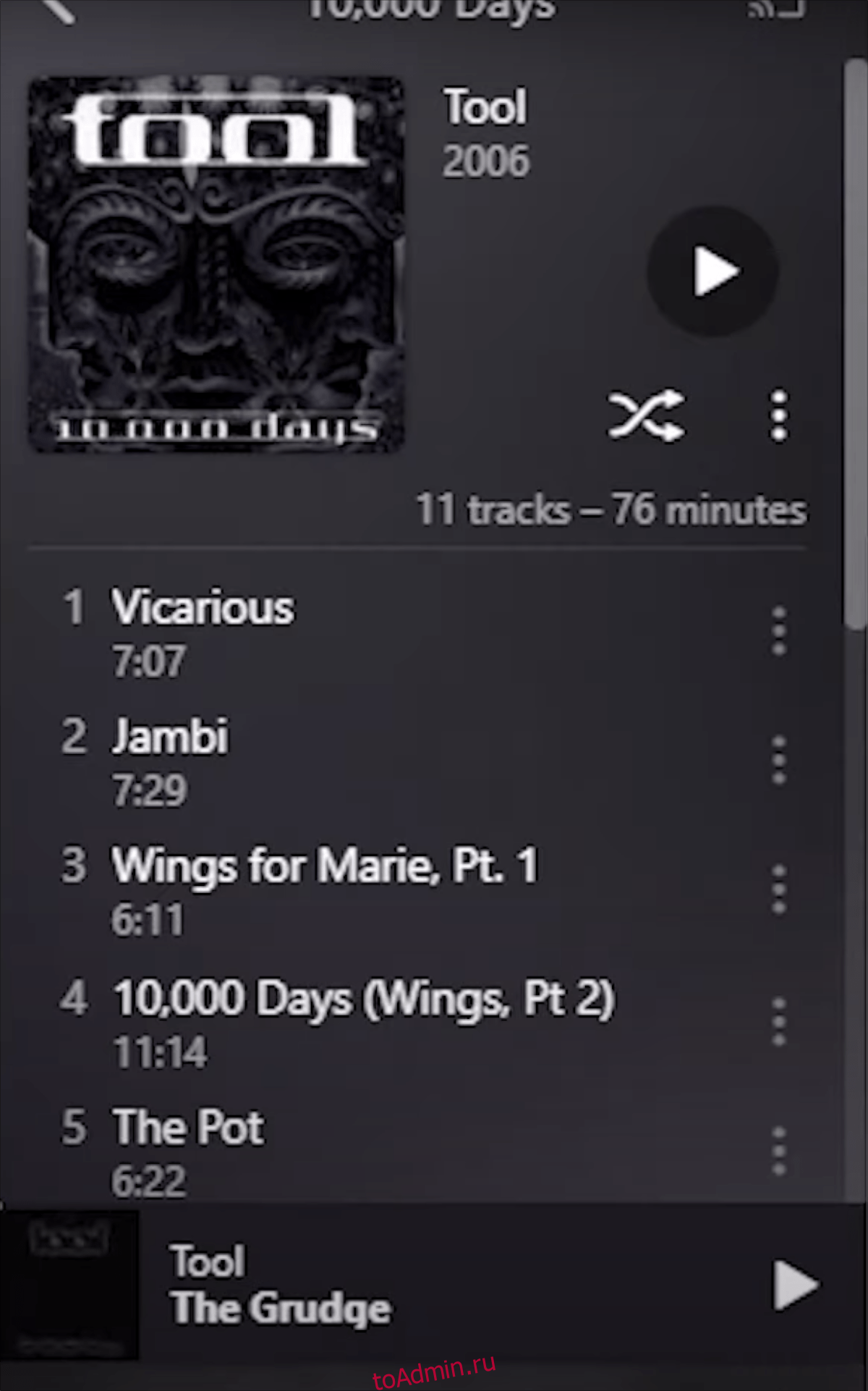
Оглавление
Установка PlexAmp в Linux
PlexAmp должен быть установлен на вашем ПК с Linux, чтобы использовать его для воспроизведения вашей любимой музыки Plex с рабочего стола Linux. Есть два способа заставить PlexAmp работать на вашем ПК с Linux: Flatpak и AppImage.
Чтобы начать установку, откройте окно терминала. Чтобы открыть окно терминала на рабочем столе, нажмите Ctrl + Alt + T на клавиатуре или найдите терминал в меню приложения и откройте его таким образом.
Когда окно терминала открыто и готово к использованию, следуйте приведенным ниже инструкциям по установке, чтобы приложение PlexAmp заработало.
Инструкции по установке Flatpak
Flatpak — лучший способ установить PlexAmp в Linux. Он предлагает регулярные обновления, и вам не нужно возиться с загружаемыми пакетами AppImage. Чтобы начать установку, вам необходимо настроить среду выполнения Flatpak.
Чтобы настроить среду выполнения Flatpak, установите на свой компьютер пакет «flatpak». Если вы не можете понять, как установить среду выполнения Flatpak, следуйте нашему подробному руководству по этому вопросу.
Когда вы настроили среду выполнения Flatpak, используйте команду flatpak remote-add, чтобы добавить репозиторий приложения Flathub в вашу систему. Это репо позволит вам установить приложение PlexAmp.
flatpak remote-add --if-not-exists flathub https://flathub.org/repo/flathub.flatpakrepo
Теперь, когда репозиторий программного обеспечения добавлен в вашу систему, вы можете установить приложение PlexAmp в своей системе, используя команду установки flatpak ниже.
flatpak install flathub com.plexamp.Plexamp
Инструкции по установке AppImage
Если у вас нет доступа к Flatpak на вашем ПК с Linux, следующий лучший способ использовать PlexAmp на вашем рабочем столе — это загрузить файл AppImage прямо на свой компьютер и запустить его.
Файлы AppImage отлично подходят для Linux, но не всем они нравятся. По сути, они похожи на EXE-файлы Windows. Вот как заставить приложение PlexAmp работать.
Сначала откройте окно терминала на рабочем столе. Когда он откроется, используйте команду wget, чтобы загрузить последнюю версию PlexAmp AppImage на свой компьютер.
wget https://plexamp.plex.tv/plexamp.plex.tv/desktop/Plexamp-3.5.0.AppImage
После загрузки создайте новую папку в своей домашней папке с именем «AppImages». В этой папке вы будете хранить PlexAmp в своей системе.
mkdir -p ~/AppImages
Переместите приложение PlexAmp в новую папку с помощью команды mv.
mv Plexamp-3.5.0.AppImage ~/AppImages/
Затем войдите в новую папку с компакт-диска и используйте команду chmod, чтобы обновить разрешения приложения.
cd ~/AppImages/
sudo chmod +x Plexamp-3.5.0.AppImage
Наконец, запустите приложение с помощью приведенной ниже команды. Или откройте файловый менеджер Linux и дважды щелкните файл PlexAmp AppImage.
./Plexamp-3.5.0.AppImage
Прослушивание музыки с помощью PlexAmp
Чтобы слушать музыку с помощью PlexAmp, начните с запуска приложения на рабочем столе Linux. Вы можете запустить приложение, выполнив поиск «PlexAmp» в меню приложения. Когда приложение откроется, вы увидите экран входа в систему.
Используя экран входа в систему, введите свои учетные данные Plex. Или, если вы уже вошли в Plex с помощью веб-браузера Linux, вместо этого нажмите кнопку «Войти с помощью браузера».

После входа в систему вам будет предложено выбрать библиотеку. Чтобы выбрать библиотеку, просто возьмите мышь, щелкните свою музыкальную коллекцию (как показано в PlexAmp) и выберите ее. Затем нажмите кнопку «Продолжить», чтобы перейти на следующую страницу.
Когда вы нажмете кнопку «Продолжить», вы увидите свой PlexAmp «Домой». Этот «Дом» очень похож на то, что вы видите в Spotify или других музыкальных приложениях, которые люди используют сегодня.

Чтобы послушать песню, вы можете посмотреть свои недавние пьесы или недавно добавленный раздел. Или щелкните поле «Поиск», чтобы найти то, что вы хотите послушать. Вы также можете щелкнуть значок музыки рядом со значком дома, чтобы просмотреть своих исполнителей, песни и альбомы в коллекции.
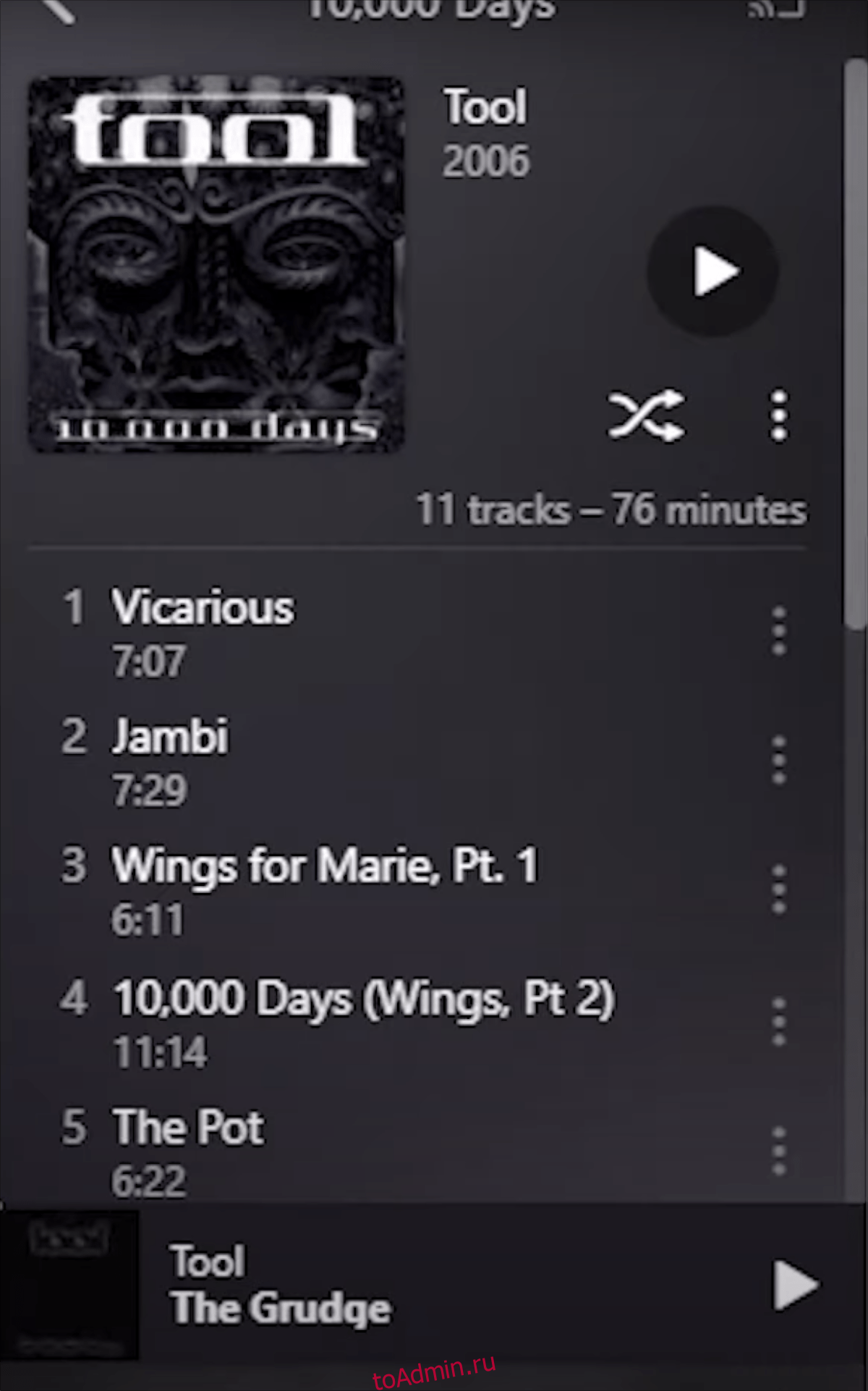
Мобильное приложение PlexAmp
В этом руководстве мы рассмотрим, как использовать PlexAmp на рабочем столе Linux для прослушивания вашей медиаколлекции Plex. При этом PlexAmp также доступен для iOS и Android.
Для получения дополнительной информации о приложении PlexAmp для мобильных устройств, посетите их сайт.

